10 วิธีในการแก้ไข Apple Music ที่ไม่ได้ดาวน์โหลดเพลง
ทำไม Apple Music ของฉันไม่ดาวน์โหลด
เพลงใหม่จากศิลปินที่คุณรักเพิ่งจะออกมาและคุณพยายามที่จะดาวน์โหลดลงในอุปกรณ์ของคุณ น่ารำคาญคุณพบว่า Apple Music ไม่ได้ดาวน์โหลดเพลง! สิ่งที่ทำให้คุณไม่ฟังเพลงไปหรือไม่ ผู้ใช้ Apple หลายคนบ่นว่าได้รับข้อความที่อ่านว่า "ไม่สามารถดาวน์โหลดเพลง" บางคนจ้องที่หน้าจอเพื่อรอการดาวน์โหลดเพื่อเริ่มต้นหลังจากแตะที่ปุ่มดาวน์โหลด บางคนถึงกับรายงานว่าปุ่มหมุนหลายวันโดยไม่มีอะไรเกิดขึ้น!
วิธีการแก้ไข Apple Music ที่ไม่ได้ดาวน์โหลด
หากคุณกำลังทุกข์ทรมานจากปัญหาเดียวกันเราได้รับคุณครอบคลุมเราตอบคำถาม: "ทำไม Apple Music ของฉันไม่ดาวน์โหลดเพลงใด ๆ " ค้นหา 10 วิธีที่ดีที่สุดในการแก้ไขปัญหาได้อย่างง่ายดาย
- วิธีที่ 1: ตรวจสอบการเชื่อมต่อเครือข่ายของคุณ
- วิธีที่ 2: รีสตาร์ท Apple Music App
- วิธีที่ 3: ปิดเพลง iCloud และรีสตาร์ท iPhone
- วิธีที่ 4: ลงชื่อออก Apple ID
- วิธีที่ 5: ปิดและเปิด "แสดง Apple Music"
- วิธีที่ 6: อัปเดต Apple Music App
- วิธีที่ 7: อัปเดตซอฟต์แวร์ iPhone
- วิธีที่ 8: ซ่อมแซมระบบ iPhone เพื่อแก้ไข Apple Music ไม่ทำงานโดยไม่สูญเสียข้อมูล
- วิธีที่ 9: ลบและติดตั้ง Apple Music อีกครั้ง
- วิธีที่ 10: ติดต่อ Apple เพื่อขอความช่วยเหลือ
วิธีที่ 1: ตรวจสอบการเชื่อมต่อเครือข่ายของคุณ
สิ่งแรกที่คุณควรทำคือตรวจสอบว่า Wi-Fi หรือข้อมูลของคุณเปิดอยู่ หากคุณกำลังใช้ข้อมูลมือถือของคุณเพื่อดาวน์โหลดเพลงคุณต้องอนุญาตให้ Apple Music ใช้งานด้วยคุณต้อง:
- ไปที่ "การตั้งค่า" จากนั้นแตะที่ "เพลง"
- ให้สิทธิ์ในการใช้ "ข้อมูลเซลลูล่าร์" โดยการปัด "เปิด"

วิธีที่ 2: รีสตาร์ท Apple Music App
อีกทางเลือกหนึ่งในการแก้ไขปัญหาเมื่อ Apple Music ได้รับรางวัล "ไม่ดาวน์โหลดเพลงอีกต่อไปคือรีสตาร์ทแอปมันง่ายมากเพียง:
- คลิกสองครั้งที่ปุ่มโฮม
- เลื่อนขึ้น Apple Music App เพื่อปิด
- เปิด Apple Music บนหน้าหลัก คุณเพิ่งรีสตาร์ทแอพ
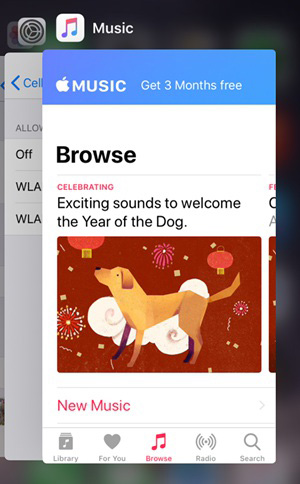
วิธีที่ 3: ปิดเพลง iCloud และรีสตาร์ท iPhone
อุปกรณ์ของคุณอาจมีแอปที่ทำงานอยู่เบื้องหลังซึ่งทำให้ Apple Music ไม่สามารถทำงานได้ตามปกติ เพื่อแก้ไขปัญหานี้เราขอแนะนำให้คุณทำตามขั้นตอนเหล่านี้:
- เปิดแอป "การตั้งค่า" และไปที่ "เพลง"
- ปัดสวิตช์ iCloud Music Library ออก
- ปิดอุปกรณ์ของคุณตามปกติแล้วเปิดใหม่อีกครั้ง
- เปิดตัวเลือกสำหรับคลังเพลง iCloud และเมื่อได้รับแจ้งให้เปิด "เปิดใช้งาน"
- เรียกใช้แอพ Music
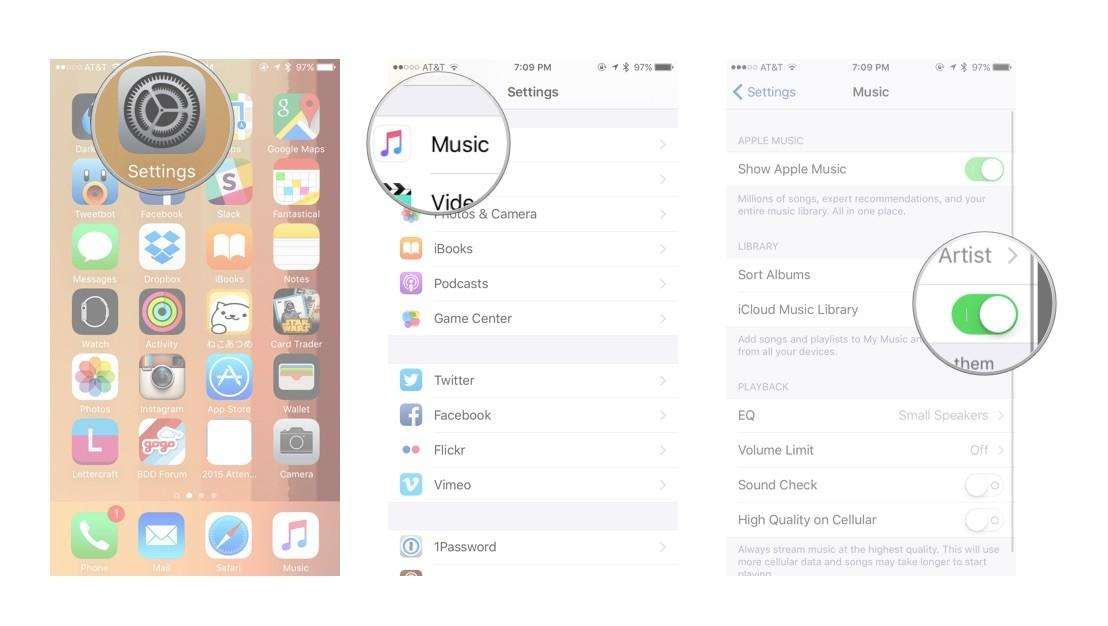
วิธีที่ 4: ลงชื่อออก Apple ID
Apple ID ของคุณคือกุญแจเข้าสู่ Apple Music ท่ามกลางแอพอื่น ๆ คุณสามารถลองออกจากระบบและลงชื่อเข้าใช้อีกครั้งเพื่อดูว่าจะช่วยให้ Apple Music ไม่ดาวน์โหลดปัญหาหรือไม่ เพื่อทำสิ่งนี้:
- แตะที่ "การตั้งค่า"
- แตะที่ชื่อของคุณถูกเขียนแล้วเลือก "ออกจากระบบ"
- ลงชื่อเข้าใช้อีกครั้งโดยใช้ขั้นตอนเดียวกันจากนั้นเรียกใช้ Apple Music แล้วลองดาวน์โหลดเพลง
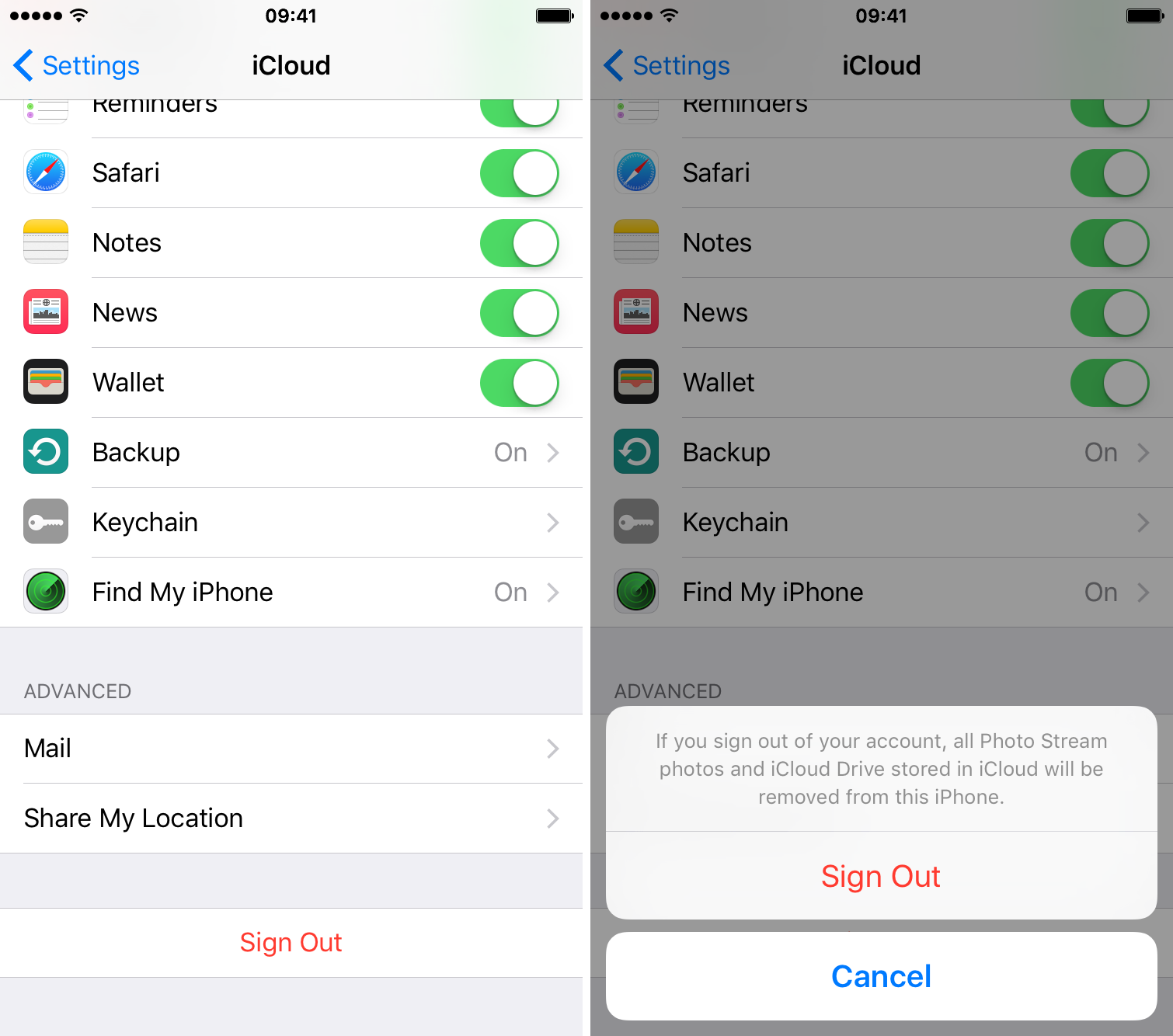
วิธีที่ 5: ปิดและเปิด "แสดง Apple Music"
"แสดง Apple Music" เป็นตัวเลือกให้ดูได้จริงแอพในหน้าหลัก เมื่อคุณปิดตัวเลือกนี้ Apple Music จะถูกซ่อนและคุณสามารถเปิดใช้งานแอพใหม่ได้ด้วยวิธีนี้เมื่อเพลง Apple Music ไม่ได้ดาวน์โหลด "ทำตามขั้นตอนเหล่านี้:
- ไปที่ "การตั้งค่า"
- ใน "Music" ให้เลื่อน "Show Apple Music"
- หากต้องการรีสตาร์ทให้เลื่อนขึ้นอีกครั้งและเรียกใช้ Apple Music
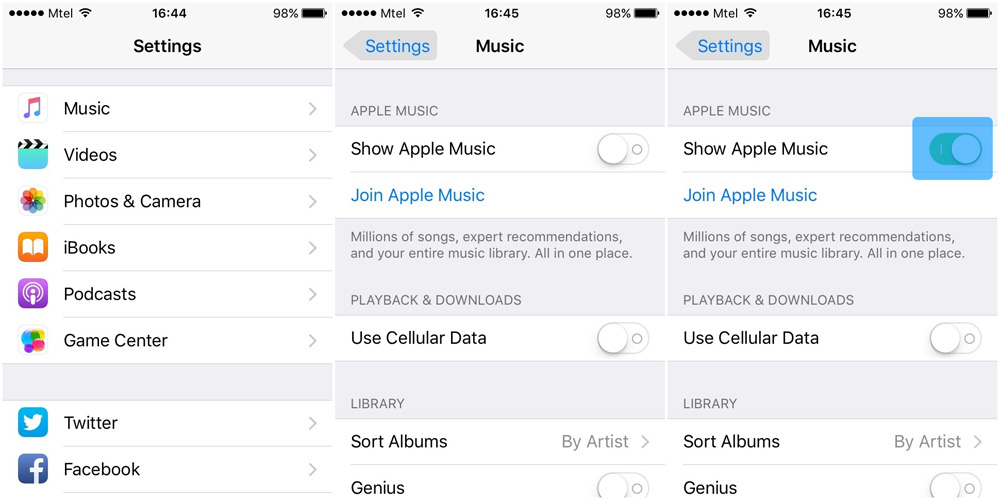
วิธีที่ 6: อัปเดต Apple Music App
ยังไม่ทำงานใช่ไหม แอพเวอร์ชั่นที่ได้รับการปรับปรุงสามารถแก้ปัญหาที่ Apple Music ได้รับรางวัล "ไม่ต้องดาวน์โหลดเพลงลงในห้องสมุดหรือคลาวด์หากต้องการอัปเดต:
- เปิด "App Store" แล้วแตะที่ "อัปเดต"
- หากมี "อัปเดต" ถัดจากโลโก้ Apple Music คุณสามารถอัปเดตได้
- ถ้าไม่ขอโทษ! คุณมีเวอร์ชั่นล่าสุดอ่านคำแนะนำอื่น ๆ ของเราเพื่อแก้ไขปัญหาของคุณ
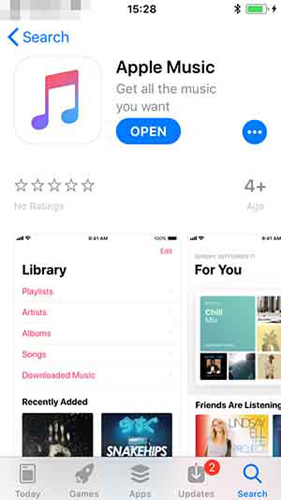
วิธีที่ 7: อัปเดตซอฟต์แวร์ iPhone
การอัปเดตระบบของคุณเป็น iOS 11 จะทำให้มีประสิทธิภาพและชาญฉลาดยิ่งขึ้นและอาจช่วยให้ Apple Music ของคุณกลับมาเป็นปกติ หากต้องการอัปเดตเป็น iOS 11 ให้ทำตามขั้นตอนเหล่านี้:
แตะ "ตั้งค่า" จากนั้นเลือก "ทั่วไป" และเลือก "อัปเดตซอฟต์แวร์" จากนั้นเลือก "ติดตั้งตอนนี้"
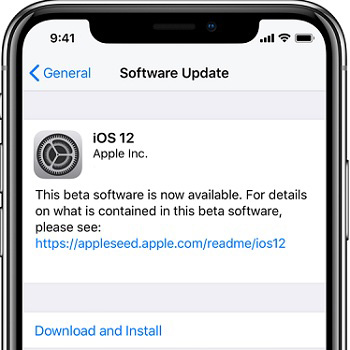
วิธีที่ 8: ซ่อมแซมระบบ iPhone เพื่อแก้ไข Apple Music ไม่ทำงานโดยไม่สูญเสียข้อมูล
หาก Apple Music ยังคงไม่ดาวน์โหลดเพลงใด ๆหลังจากลองใช้วิธีการด้านบนอาจมีความผิดพลาดของระบบ เพื่อกำจัดมันคุณควรใช้เครื่องมือแก้ไข iOS เพื่อกู้คืนระบบ iPhone ReiBoot เป็นซอฟต์แวร์กู้คืนข้อมูลระบบ iPhone ที่แนะนำอันดับต้น ๆ ที่ช่วยให้คุณแก้ไขเพลง Apple ที่ไม่ทำงาน / ดาวน์โหลดปัญหาได้อย่างสมบูรณ์โดยไม่สูญเสียข้อมูล ดาวน์โหลดและติดตั้งโปรแกรมบนพีซีหรือ Mac ของคุณจากนั้นทำตามขั้นตอนด้านล่างเพื่อเริ่มกระบวนการแก้ไขปัญหา
ขั้นตอนที่ 1:เสียบอุปกรณ์ของคุณเข้ากับคอมพิวเตอร์และเปิดโปรแกรม คลิก "ซ่อมแซมระบบปฏิบัติการ" จากนั้นคลิก "เริ่มซ่อม" เพื่อเริ่มต้น
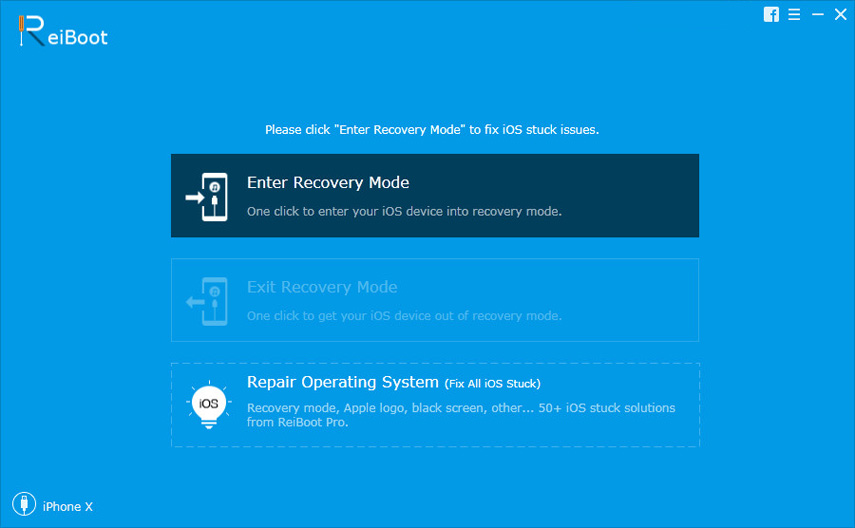
ขั้นตอนที่ 2:คุณจะเข้าสู่หน้าจอเพื่อดาวน์โหลดซอฟต์แวร์ล่าสุดสำหรับ iPhone หรือ iPad ของคุณ เลือกเส้นทางการบันทึกและคลิก "ดาวน์โหลด"

ขั้นตอนที่ 3:หลังจากการดาวน์โหลดเสร็จสิ้นคลิก "เริ่มการซ่อมแซม" และทำตามคำแนะนำ อุปกรณ์ของคุณจะรีบูตและจะทำงานตามปกติ
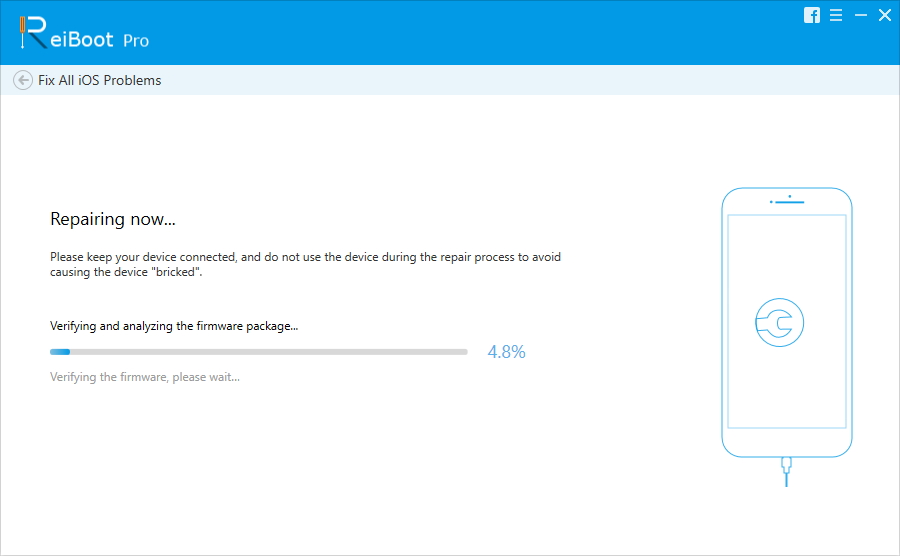
สำหรับปัญหา iPhone อื่น ๆ เช่นติดอยู่โหมดการกู้คืนติดอยู่ที่โลโก้ Apple, iPhone รีบูตไม่รู้จบ, iPhone หน้าจอสีดำแห่งความตายหรือปัญหาอื่น ๆ ReiBoot จะช่วยคุณแก้ไขปัญหาเหล่านี้ตามขั้นตอนข้างต้น
วิธีที่ 9: ลบและติดตั้ง Apple Music อีกครั้ง
อีกทางเลือกหนึ่งในการพยายามแก้ไขปัญหาของคุณคือการลบและติดตั้ง Apple Music ใหม่ ด้วย iOS 11 คุณสามารถลบแอพในตัวเหล่านี้ได้เพียงทำตามคำแนะนำเหล่านี้:
- กดแอปค้างไว้จนกระทั่งกระตุก
- แตะที่ Apple Music แล้วแตะลบ
- กดปุ่มโฮมเพื่อเสร็จสิ้น
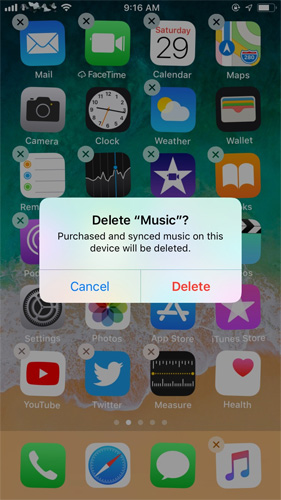
หากต้องการติดตั้งแอพใหม่ให้ค้นหา Apple Music ใน App Store และดาวน์โหลดเช่นเดียวกับที่คุณทำกับแอพอื่น ๆ
วิธีที่ 10: ติดต่อ Apple เพื่อขอความช่วยเหลือ
น่าเศร้าถ้าคุณยังคงมีปัญหาหลังจากลองทำตามคำแนะนำทั้งหมดข้างต้นไม่มีอะไรเหลือให้ทำนอกจากให้ติดต่อ Apple เพื่อขอความช่วยเหลือ พวกเขาอาจช่วยคุณแก้ปัญหาหรือเปลี่ยนอุปกรณ์ของคุณถ้า Apple Music ยังคงไม่ดาวน์โหลดเพลงใด ๆ
สรุป
หวังว่าเคล็ดลับของเราจะช่วยคุณแก้ปัญหา Apple Music ไม่ได้ดาวน์โหลดเพลงได้อย่างสมบูรณ์และสำเร็จ! อย่าลืมทำตามวิธีการทั้งหมดเพื่อดูว่าวิธีใดที่ดีที่สุดสำหรับคุณตั้งแต่การตรวจสอบการเชื่อมต่อเครือข่ายของคุณไปจนถึงการใช้ความช่วยเหลือของ Tenorshare ReiBoot หากคุณยังมีคำถามเพิ่มเติมอื่น ๆ หรือต้องการแนะนำเคล็ดลับอื่น ๆ ที่คุณรู้โปรดอย่าลังเลที่จะติดต่อเราและแสดงความคิดเห็นด้านล่าง









